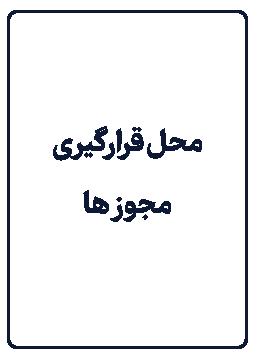هواوی میت 10 پرو از جمله smart phone های پر طرفدار شرکت هواوی به شمار می آید. در این مطلب قصد داریم تا به یک بررسی اجمالی در باره این محصول بپردازیم و با آموزش 10 نکته طلایی و کاربردی به شما، در استفاده بهتر از این smart phone کمک کنیم. با ما همراه باشید.
هواوی میت 10 پرو
پس از ارائه هواوی میت 9 این شرکت تصمیم گرفت تا تغییراتی را در ظاهر سری خانواده میت ایجاد کند؛ استفاده از شیشه در قاب پشتی پشتی و صفحه نمایش 6 اینچی در Huawei mate 10 pro باعث شد تا این غول هواوی زیبایی و جلوه بیشتری را نسبت رقیبان داشته باشد.
اما تنها داشتن یک ظاهر زیبا منجر به متفاوت شدن هواوی میت 10 پرو نشده است! هواوی میت 10 پرو را می توان یک ابر گوشی دانست که قادر است تا بدون هیچ وقفه ای تمام خواسته های شما از یک smart phone و یا حتی بیشتر از آن را برطرف کند.
این گوشی با بهره برداری از تراشه ویژه شرکت هواوی یعنی کایرین 970 در کنار یک RAM قدرتمند 6 گیگابایتی این نوید را به شما می دهد که یک کامپیوتر کوچک جیبی را همیشه در کنار خود خواهید داشت.
وجود یک باطری 4000 mAh به همراه آخرین نسخه سیستم عامل اندروید یعنی Oreo و EMUI 8.0 از جمله سایر ویژگی هایی هستند که باعث متمایز شدن هواوی Mate 10 از دیگر رقیبان می شوند.
10 ترفند طلایی درباره هواوی میت 10 پرو
1- چگونه از دوربین هواوی میت ده پرو استفاده کنیم؟
با استفاده از دوربین هواوی میت 10 پرو به راحتی قادر خواهید بود تا تمام لحظات و خاطرات لذت بخش خود را با بالاترین کیفیت ممکن ثبت کنید.
این تلفن هوشمند با بهره گیری از دوربین های دوگانه 20 و 12 مگاپیکسلی حتی بدون داشتن مهارت در عکاسی نیز تصاویر خارق العاده را به ثبت خواهد رساند.
حالت های مختلفی برای عکس برداری در این اسمارت فون طراحی شده است؛ به عنوان مثال اگر بخواهید از یک غذا عکس بگیرید؛ در پایین صفحه دوربین خود یک آیکون غذا مشاهده خواهید کرد، این یک حالت اتوماتیک است که بهترین حالت عکاسی توسط خود دوربین بگزیده خواهد شد.

برای فعال سازی حالت های مختلف مانند: حات شب، نقاشی نور، حالت آهسته و … نیز می توانید انگشت خود را از گوشه سمت راست دوربین به سمت داخل بکشید و هرکدام از حالت های موجود را که دوست داشتید انتخاب کنید.
علاوه بر همه حالتهای برنامه دوربین، چند ویژگی مفید وجود دارد که در تنظیمات دوربین پنهان هستند. شما می توانید یک شبکه را بر روی صفحه منظره یاب نصب کنید، یا تصاویر با فرمت RAW را ذخیره کنید. برای دسترسی به این تنظیمات کافی است تا انگشت خود را از گوشه سمت چپ به طرف داخل بکشید.
همچنین شما می توانید برای عکس برداری یکی از دو حالت پرتره (Portrait) یا دیافراگم باز (Wide aperture) را انتخاب کنید؛ عکس برداری در حالت دیافراگم باز منجر به ایجاد حالت بوکه خواهد شد.
در حالت پرتره خود دوربین یک فیلتر زیبایی را برای جلوه بهتر به تصویر اعمال می کند که با استفاده از آن قادر خواهید بود تا تمام لکه ها را از بین ببرید.
حالت pro یک حالت کاملا نخصصی است و دوربین را بطور کامل از حالت اتوماتیک خارج می کند؛ شما با استفاده از این حالت قادر خواهید بود تا تمامی تنظیمات را به صورت دلخواهتان تغییر دهید.
2- چگونه از یک برنامه دو نسخه ایجاد کنیم؟
در قسمت settings یا تنظیمات وارد قسمت app twin شوید.
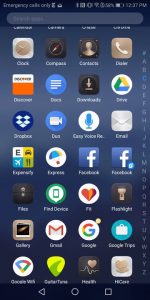
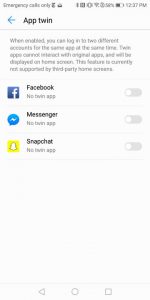
- برای ورود به این قسمت می تواید گزینه app twin را در منوی تنظیمات search کنید
3- Huawei mail یک اپلیکیشن کار آمد
هواوی میت 10 پرو از یک برنامه بسیار کار آمد به عنوان Huawei mail برخوردار است؛ اغلب افراد علاقمند هستند تا از حساب کاربری gmailاستفاده کنند. اما به شما توصیه می کنیم تا Huawei mail را نیز امتحان کنید.
برای دسترسی به امکانات بیشتر در این اپلیکیشن تنها کافی است تا حالت screen rotation را در تلفن همراه خود روشن کنید و گوشی خود را به حالت افقی در بیاورید.
4- نحوه استفاده از حالت دسکتاپ
حالت دسکتاپ هواوی میت 10 پرو این اجازه را به شما می دهد تا از smart phone خود به عنوان یک دستگاه شبه کامپیوتر استفاده کنید.
برای استفاده از حالت دسکتاپ، به سادگی تلفن خود را به صفحه نمایش خارجی با یک کابل HDMI به USB-C وصل کنید.
هنگامی که شما متصل هستید، صفحه نمایش دسکتاپی را مشاهده خواهید کرد که بسیار شبیه به ویندوز است.
هنگامی که Mate 10 Pro خود را به یک مانیتور خارجی وصل می کنید، صفحه نمایش گوشی شما به یک موس موقت تبدیل خواهد شد.
همچنین می توانید از Mate 10 Pro به عنوان یک گوشی هوشمند استفاده کنید و همچنان به طور جداگانه بر روی دسکتاپ کار کنید.
5- چگونه برنامه های خود را قفل کنیم
از جمله ویژگی های منحصر به فرد هواوی میت 10 پرو داشتن ویژگی app lock می باشد.
شما با استفاده از این ویژگی قادر خواهید بود تا هر برنامه ای را که دلتان بخواهد قفل کنید.
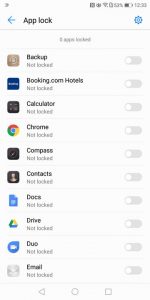
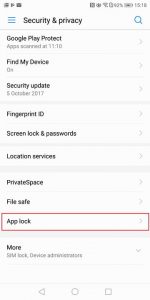
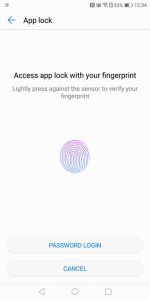
- برای قفل کردن برنامه مد نظرتان ابتدا از منوی اصلی وارد قسمت settings شوید.
- در این قسمت Security & privacy را انتخاب کنید.
- به قسمت app lock بروید و برنامه مد نظرتان را انتخاب کنید
پس از فعال سازی سیستم app lock لازم است تا یک الگو و یا پین کد برای ورود به اپلیکیشن مورد نظر انتخاب کنید.